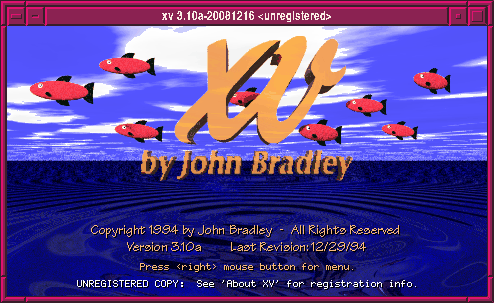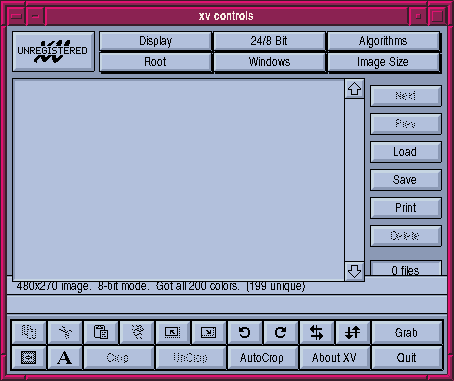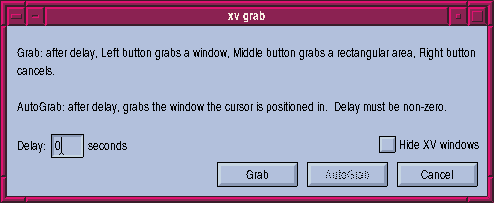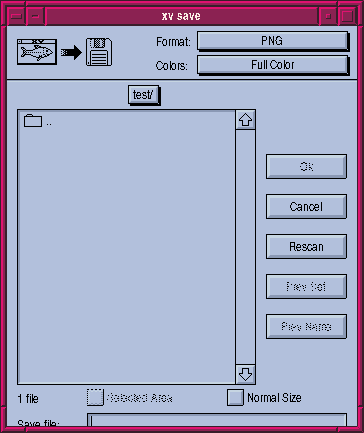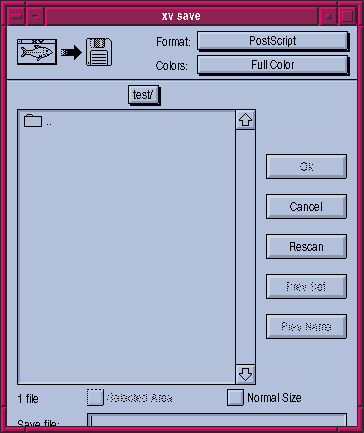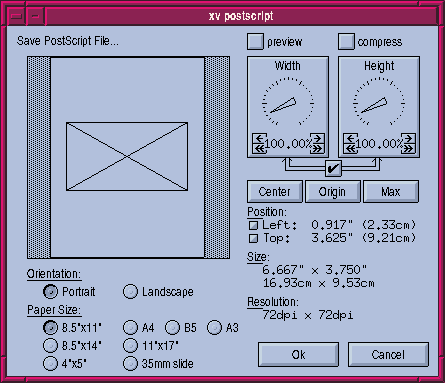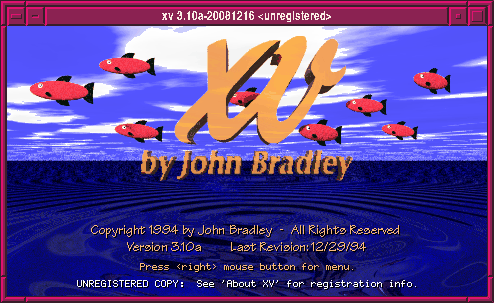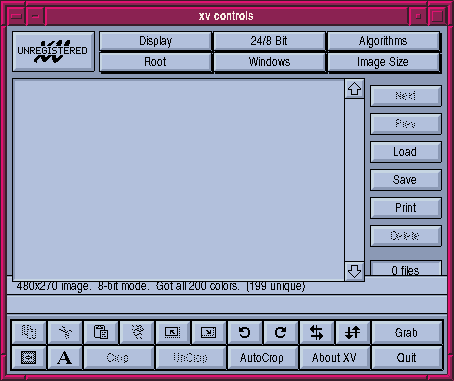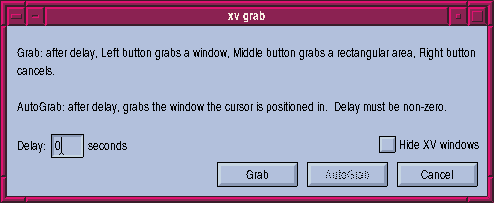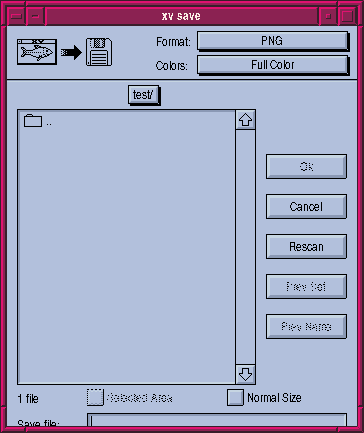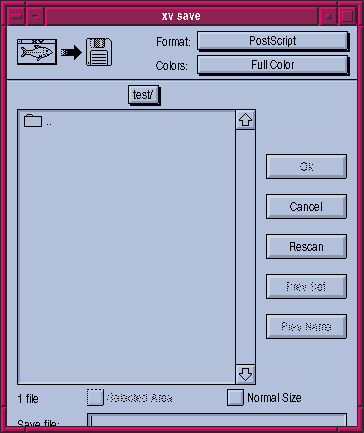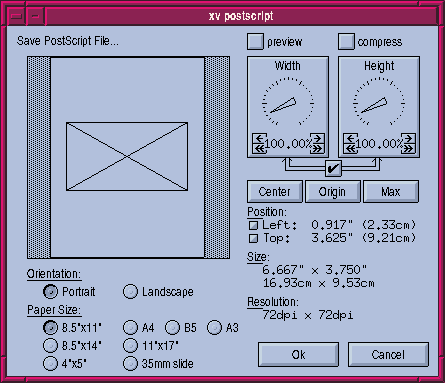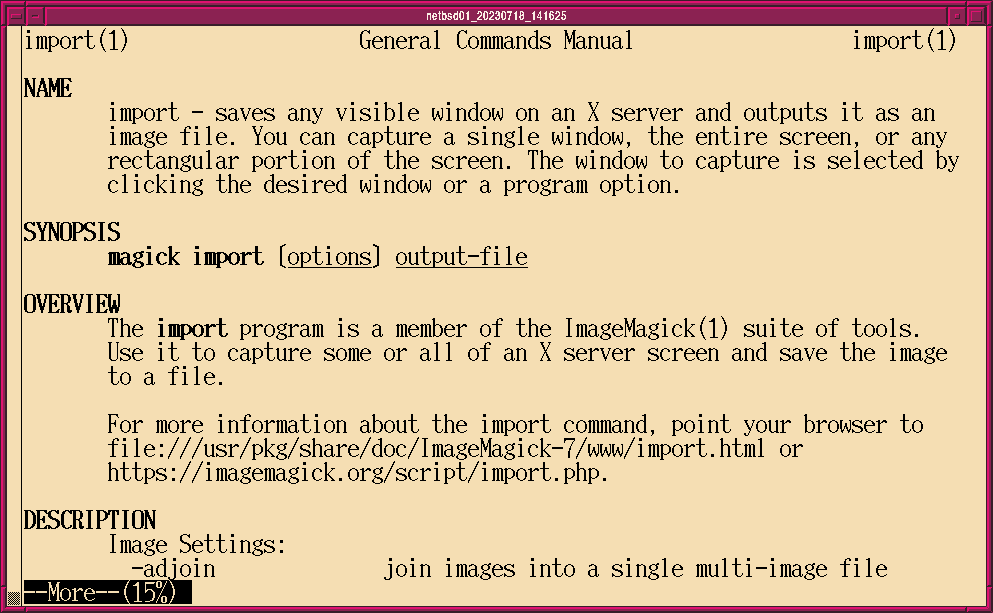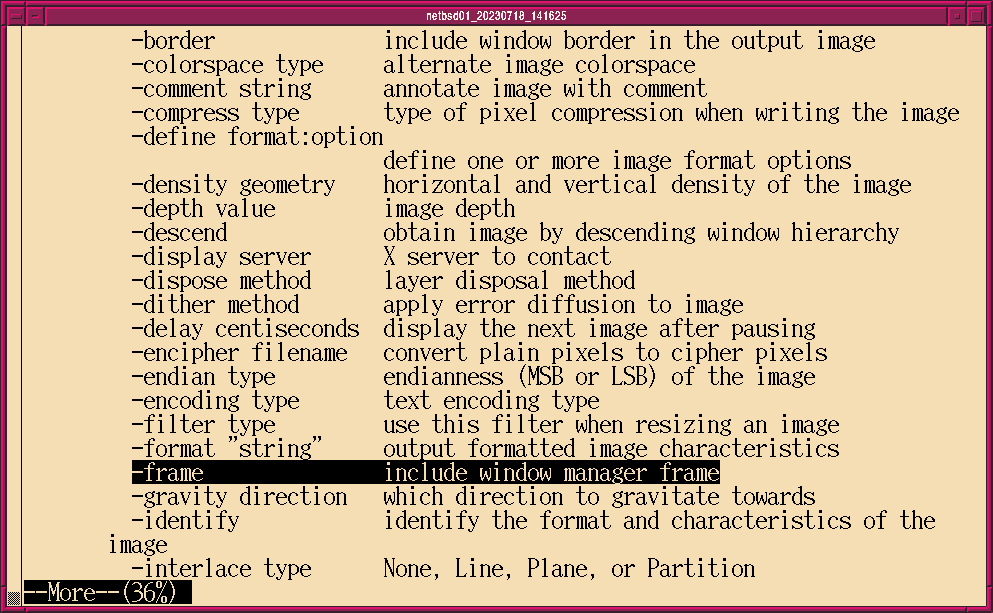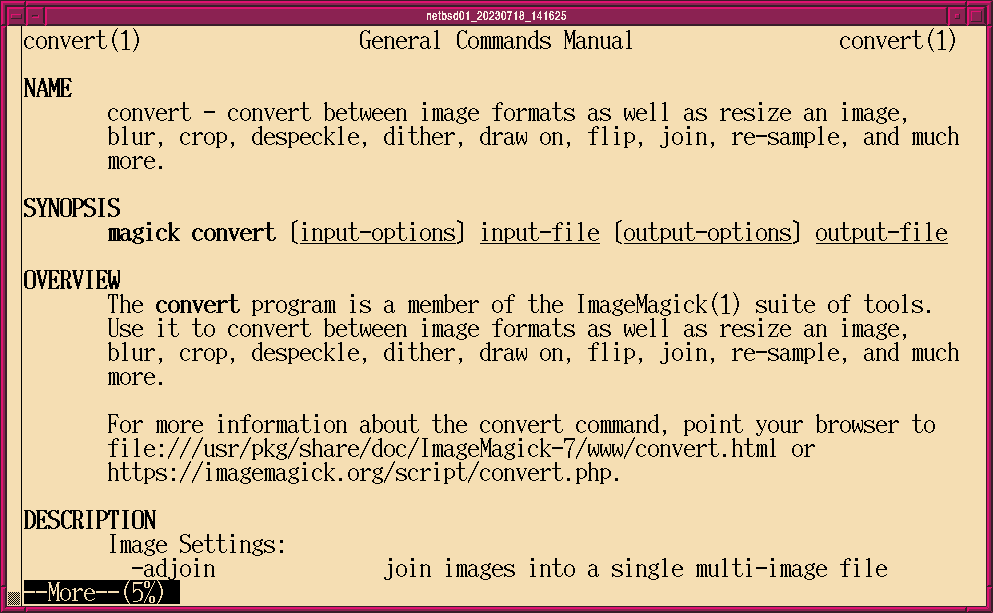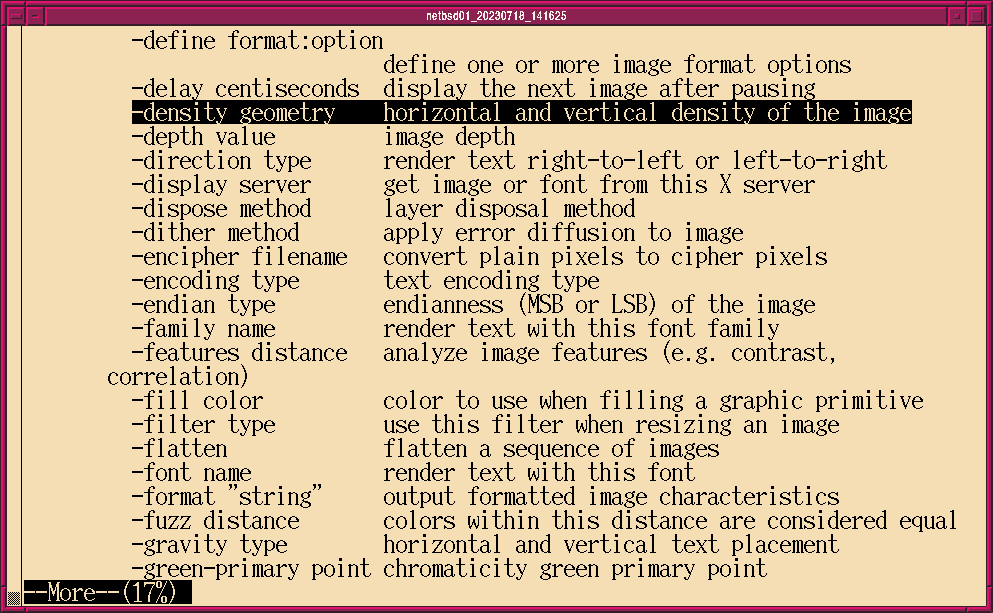Notebook
これは日々の作業を通して学んだことや毎日の生活で気づいたことをを記録しておく備忘録である。
HTML ファイル生成日時: 2025/12/30 14:23:17.599 (台灣標準時)
画面全体や特定のウィンドウの様子を記録する方法
講義資料を作成するとき、計算機の操作方法を示すために、計算機の画面全体
や特定のウィンドウの様子を記録したい場合があるでござる。スクリーンショッ
トをとるために、これまでずっと xv を使っていたでござる。 xv を起動し、
マウスを使って右クリックをすると、 "xv controls" というウィ
ンドウが出てくるでござる。右下に "Grab" というボタンがあり、
そのボタンを押すと、 "grab" というウィンドウが出てくるでござ
る。そのウィンドウに "Grab" というボタンがあり、そのボタンを
押し、マウスの左ボタンをクリックすると、スクリーンショットがとれるでご
ざる。特定のウィンドウの上で左クリックをすれば、そのウィンドウが記録さ
れ、ウィンドウの無いところで左クリックをすれば、画面全体が記録されるで
ござる。
スクリーンショットをとって得た画像をファイルとして書き出すには、まず
"xv controls" のウィンドウの右側にある "Save" ボタ
ンを押し、 "xv save" というウィンドウを出すでござる。そして、
好みの画像フォーマット選び、また、ファイル名を書き、 "Ok" ボ
タンを押すでござる。画像フォーマットに PostScript を選んだ場合、用紙の
大きさや解像度などを指定するウィンドウが出てきて、そこで"Ok"
ボタンを押せば、画像がファイルとして書き出されるでござる。
このように、 xv を使えば、スクリーンショットをとり、得た画像を
PostScript ファイルとして書き出すことができるのでござるが、幾つか、不
都合な点があるでござる。一つは、 xv の操作性の問題でござる。 xv は、前
回に指定した設定を覚えていないので、起動する度に、用紙の大きさはレター
サイズに、解像度は 72 dpi に戻ってしまうでござる。毎回、 A4 と 300 dpi
に設定し直すのが面倒でござる。特に、解像度の変更のために、矢印のボタン
を何度も押さねばならぬのが特に面倒でござる。二つ目は、 GUI による操作
が必要なことでござる。 1920x1080 の full HD の画面だと特に不満はなかっ
たのでござるが、 3840x2160 の 4K の画面を使うようになったら、3840x2160
の大きさの画像を PostScript ファイルとして書き出すのに時間がかかり、
GUI による操作だと待ち時間が長く、端末エミュレーターでコマンドを実行す
ることで全てが完了するようにしたいと思ったでござる。もう一つは、
NetBSD だと問題ないのでござるが、 xv は shareware であるため、 Debian
GNU/Linux だと apt コマンドを使って簡便にインストールできないことでご
ざる。
以上の理由から、 GUI による煩雑な操作無しでスクリーンショットがとれ、
更に、GUI による煩雑な操作無しで PostScript ファイルに変換できる方法を
探してみたでござる。
コマンド一発でスクリーンショットをとるには、 ImageMagick に含まれる
import コマンドを使えばよいようでござる。例えば、以下のように import
コマンドを実行し、特定のウィンドウの上でマウスの左ボタンを押せば、その
ウィンドウの様子がファイルとして書き出されるでござる。ウィンドウの無い
場所で左ボタンを押せば、画面全体の様子がファイルとして書き出されるでご
ざる。
% import test.png
ただ、上の方法で一つのウィンドウの様子を記録する場合、 window manager
の描画する枠の部分が記録されないでござる。 window manager の担当する
frame の部分も含めて、スクリーンショットをとりたい場合には、以下のよう
にすればよいようでござる。
% import -frame test.png
import コマンドの詳しい使い方については、 "man import" とす
れば解説を読むことができるでござる。
次に、スクリーンショットをとり、書き出した画像ファイルを PostScript に
変換するには、以下のようにすればよいようでござる。
"-density" オプションを使って、希望の解像度を dpi で指定すれ
ばよいようでござる。
% convert test.png -density 600 test.eps
convert コマンドの詳しい使い方については、 "man convert" と
すれば解説を読むことができるでござる。
- About this article:
- author: daisuke
- file: 20231010_00.html
- category: Computer___NetBSD
- title: 画面全体や特定のウィンドウの様子を記録する方法
- mode: public
- last modified: 2023/10/10 10:10:13 (Taiwan Standard Time)
- html generated: 2025/12/30 14:23:17.599 (Taiwan Standard Time)
Frequently accessed files
- Misc___Taiwan/20240207_00.html
- 571 page views
- title: 台灣から台灣の外に EMS で荷物を発送する方法
- Computer___TeX/20231107_00.html
- 321 page views
- title: LaTeX での counter の利用方法について
- Misc___Taiwan/20240819_00.html
- 293 page views
- title: 住所から台灣の郵便番号を調べる方法
- Computer___TeX/20240410_00.html
- 237 page views
- title: pdfTeX を使って PDF ファイルを作る方法
- Book___Chinese/20240424_00.html
- 227 page views
- title: 曹操の詩
- Computer___TeX/20230726_01.html
- 177 page views
- title: Beamer の Metropolis テーマで block の色を変える方法
- Computer___TeX/20240411_00.html
- 167 page views
- title: LuaTeX を使って PDF ファイルを作成する方法
- Computer___Network/20230516_00.html
- 159 page views
- title: OpenVPN 2.6 を使い VPN Gate に接続するときの注意点
- Computer___FreeBSD/20220621_0.html
- 149 page views
- title: FreeBSD での X.org の設定の仕方
- Computer___NetBSD/20250301_01.html
- 148 page views
- title: yt-dlp で YouTube の動画をダウンロードするときのこと
- Misc___Taiwan/20240903_01.html
- 146 page views
- title: 台湾の郵便局で EMS を利用して荷物を海外に送る方法
- Computer___Network/20241214_00.html
- 137 page views
- title: Google Colab で Python 3.12 を使う方法
- Computer___Network/20240130_00.html
- 136 page views
- title: Google Colaboratory で Python 3.12 を使う方法
- Computer___Python/20250330_00.html
- 135 page views
- title: Jupyter Notebook で Matplotlib を使うときのこと
- Computer___NetBSD/20230119_00.html
- 131 page views
- title: NetBSD でバイナリーパッケージを利用する方法
- Computer___TeX/20240414_00.html
- 128 page views
- title: LuaTeX での fontspec を使ったフォントの設定の方法
- Misc___Japan/20240718_00.html
- 127 page views
- title: 日本の運転免許証が失効してしまったときの再取得の手続きについて
- Computer___TeX/20240414_01.html
- 124 page views
- title: LuaTeX を使って日本語と中国語の漢字が混在した PDF ファイルを作成する方法
- Computer___Python/20220518_0.html
- 109 page views
- title: Matplotlib で作る図の縦横比
- Computer___NetBSD/20240810_00.html
- 106 page views
- title: Raspberry Pi 5 に NetBSD-10 をインストールしてみた
- Computer___NetBSD/20240805_03.html
- 104 page views
- title: NetBSD 10 のインストール
- Computer___Python/20240101_00.html
- 103 page views
- title: Matplotlib の 3D plot においての注意点
- Computer___NetBSD/20250409_00.html
- 103 page views
- title: Raspberry Pi 5 に NetBSD-10.1 をインストールする手順
- Computer___Network/20220413_1.html
- 102 page views
- title: HTML 文書の中の一部の文字を点滅させる方法
- Misc___Japan/20240610_00.html
- 102 page views
- title: NHK ラジオの「聞き逃し」の変更点 (2024 年 06 月)
- Computer___Python/20220715_0.html
- 101 page views
- title: SciPy による最小二乗法
- Computer___NetBSD/20250113_00.html
- 100 page views
- title: TigerVNC での X server の解像度の指定について
- Computer___NetBSD/20241102_00.html
- 100 page views
- title: ImageMagick の convert コマンドについて
- Computer___Debian/20230102_00.html
- 93 page views
- title: Debian GNU/Linux で KVM を使い仮想機械を動かす手順の記録
- Computer___NetBSD/20220818_1.html
- 89 page views
- title: Emacs の markdown-mode について
HTML file generated by Kinoshita Daisuke.